WPF实现带全选复选框的列表控件
本文将说明如何创建一个带全选复选框的列表控件。其效果如下图:
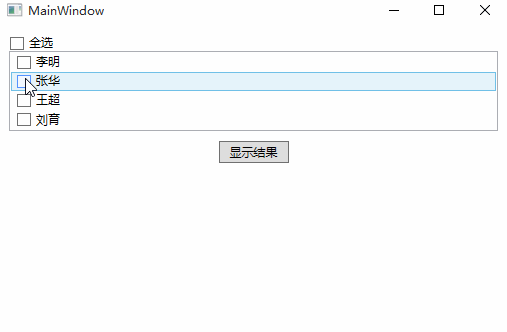
这个控件是由一个复选框(CheckBox)与一个 ListView 组合而成。它的操作逻辑:
- 当选中“全选”时,列表中所有的项目都会被选中;反之,取消选中“全选”时,所有项都会被取消勾选。
- 在列表中选中部分数据项目时,“全选”框会呈现不确定状态(Indetermine)。
由此看出,“全选”复选框与列表项中的复选框达到了双向控制的效果。
其设计思路:首先,创建自定义控件(CheckListView),在其 ControlTemplate 中定义 CheckBox 和 ListView,并为 ListView 设置 ItemTemplate,在其中增加 CheckBox 控件,如下:
<ControlTemplate TargetType="{x:Type control:CheckListView}">
<Grid Background="{TemplateBinding Background}">
<Grid.RowDefinitions>
<RowDefinition Height="Auto" />
<RowDefinition Height="*" />
</Grid.RowDefinitions>
<CheckBox Content="全选" />
<ListView x:Name="list"
Grid.Row="1">
<ListView.ItemTemplate>
<DataTemplate>
<CheckBox />
</DataTemplate>
</ListView.ItemTemplate>
</ListView>
</Grid>
</ControlTemplate>
其次,为控件添加两个依赖属性,其中一个为 ItemsSource,即该控件所要接收的数据源,也即选择列表;本质上,这个数据源会指定给其内的 ListView。另外也需要一个属性 IsSelectAllChecked 表示是否选中全选复选框。
public static readonly DependencyProperty IsSelectAllCheckedProperty =
DependencyProperty.Register("IsSelectAllChecked", typeof(bool?), typeof(CheckListView), new PropertyMetadata(false));
public static readonly DependencyProperty ItemsSourceProperty =
DependencyProperty.Register("ItemsSource", typeof(object), typeof(CheckListView), new PropertyMetadata(null));
/// <summary>
/// 返回或设置全选复选框的选中状态
/// </summary>
public bool? IsSelectAllChecked
{
get { return (bool?)GetValue(IsSelectAllCheckedProperty); }
set { SetValue(IsSelectAllCheckedProperty, value); }
}
/// <summary>
/// 数据源
/// </summary>
public object ItemsSource
{
get { return (object)GetValue(ItemsSourceProperty); }
set { SetValue(ItemsSourceProperty, value); }
}
需要注意的一点是,作为一个自定义控件,我们必须考虑它的通用性,所以为了保证能设置各式各样的数据源(如用户列表、物品列表或 XX名称列表),在这里定义一个数据接口,只要数据源中的数据项实现该接口,即可达到通用的效果。该接口定义如下:
public interface ICheckItem
{
/// <summary>
/// 当前项是否选中
/// </summary>
bool IsSelected { get; set; }
/// <summary>
/// 名称
/// </summary>
string Name { get; set; }
}
最后,我们把刚才定的属性绑定的控件上,如下:
<CheckBox Content="全选" IsChecked="{Binding IsSelectAllChecked, RelativeSource={RelativeSource TemplatedParent}, Mode=TwoWay}" />
<ListView x:Name="list" Grid.Row="1" ItemsSource="{TemplateBinding ItemsSource}">
<ListView.ItemTemplate>
<DataTemplate>
<CheckBox Content="{Binding Name}" IsChecked="{Binding IsSelected}" />
</DataTemplate>
</ListView.ItemTemplate>
</ListView>
接下来,实现具体操作:
首先,通过“全选”复选框来控制所有列表项:这里通过其 Click 事件来执行 CheckAllItems 方法, 在此方法中,会对数据源进行遍历,将其 IsSelected 属性设置为 True 或 False。代码如下:
<CheckBox Content="全选" IsChecked="{Binding IsSelectAllChecked, RelativeSource={RelativeSource TemplatedParent}, Mode=TwoWay}">
<i:Interaction.Triggers>
<i:EventTrigger EventName="Click">
<ei:CallMethodAction MethodName="CheckAllItems" TargetObject="{Binding RelativeSource={RelativeSource TemplatedParent}}" />
</i:EventTrigger>
</i:Interaction.Triggers>
</CheckBox>
/// <summary>
/// 全选或清空所用选择
/// </summary>
public void CheckAllItems()
{
foreach (ICheckItem item in ItemsSource as IList<ICheckItem>)
{
item.IsSelected = IsSelectAllChecked.HasValue ? IsSelectAllChecked.Value : false;
}
}
然后,通过选中或取消选中列表项时,更新“全选”复选框的状态:在 DataTemplate 中,我们也为 CheckBox 的 Click 事件设置了要触发的方法 UpdateSelectAllState,代码如下:
<DataTemplate>
<CheckBox Content="{Binding Name}" IsChecked="{Binding IsSelected}">
<i:Interaction.Triggers>
<i:EventTrigger EventName="Click">
<ei:CallMethodAction MethodName="UpdateSelectAllState" TargetObject="{Binding RelativeSource={RelativeSource AncestorType=control:CheckListView}}" />
</i:EventTrigger>
</i:Interaction.Triggers>
</CheckBox>
</DataTemplate>
/// <summary>
/// 根据当前选择的个数来更新全选框的状态
/// </summary>
public void UpdateSelectAllState()
{
var items = ItemsSource as IList<ICheckItem>;
if (items == null)
{
return;
}
// 获取列表项中 IsSelected 值为 True 的个数,并通过该值来确定 IsSelectAllChecked 的值
int count = items.Where(item => item.IsSelected).Count();
if (count == items.Count)
{
IsSelectAllChecked = true;
}
else if (count == 0)
{
IsSelectAllChecked = false;
}
else
{
IsSelectAllChecked = null;
}
}
这里也有两点需要提醒:
我一开始定义属性 IsSelectAllChecked 时,它的类型是 bool 类型,那么,由于 CheckBox 控件的 IsChecked 值为 null 时,它将呈现 Indetermine 状态,所以后来把它改为 bool? 类型。
在XAML 代码中可以看出,对事件以及事件的响应使用了行为,所以,需要添加引用 System.Windows.Interactivity.dll 和 Microsoft.Expression.Interactions.dll 两个库,并在XMAL 头部添加如下命名空间的引用:
xmlns:ei="http://schemas.microsoft.com/expression/2010/interactions" xmlns:i="http://schemas.microsoft.com/expression/2010/interactivity"
这样,这个控件就基本完成了,接下来是如何使用它。
首先,定义将要在列表中展示的数据项,并为它实现之前提到的 ICheckItem 接口,这里定义了一个 User 类,如下:
public class User : BindableBase, ICheckItem
{
private bool isSelected;
private string name;
public bool IsSelected
{
get { return isSelected; }
set { SetProperty(ref isSelected, value); }
}
public string Name
{
get { return name; }
set { SetProperty(ref name, value); }
}
}
接下来在 ViewModel 中定义一个列表 List<ICheckItem>,并添加数据,最后在 UI 上为其绑定 ItemsSource 属性即可,在此不再贴代码了,具体请参考源代码。
源码下载
以上就是本文的全部内容,希望对大家的学习有所帮助,也希望大家多多支持猪先飞。
相关文章
c# WPF中通过双击编辑DataGrid中Cell的示例(附源码)
这篇文章主要介绍了c# WPF中通过双击编辑DataGrid中Cell的示例(附源码),帮助大家更好的理解和学习使用c#,感兴趣的朋友可以了解下...2021-03-03- 最近在网上看到了新版的360安全卫士,感觉界面还不错,于是用WPF制作了一个,时间有限,一些具体的控件没有制作,用图片代替了。感兴趣的朋友一起跟着小编学习WPF实现类似360安全卫士界面的程序源码分享...2020-06-25
- jquery 实现全选,反选,全不选等功能,下面直接以例子进行说明。设页面有如下一组复选框和几个相关按钮(全选,反选,全不选等): <input type="checkbox" name="fruit" value="apple" />苹果 <input type="checkbox" name="fruit"...2015-10-21
- 这篇文章主要为大家详细介绍了WPF仿三星手机充电界面实现代码,具有一定的参考价值,感兴趣的小伙伴们可以参考一下...2020-06-25
- 这篇文章主要为大家详细介绍了JavaScript实现复选框全选功能,文中示例代码介绍的非常详细,具有一定的参考价值,感兴趣的小伙伴们可以参考一下...2021-04-11
- 这篇文章主要介绍了C# WPF 通过委托实现多窗口间的传值的方法,小编觉得挺不错的,现在分享给大家,也给大家做个参考。一起跟随小编过来看看吧...2020-06-25
- 这篇文章主要介绍了C#实现将选中复选框的信息返回给用户的方法,涉及C#针对复选框操作的相关技巧,需要的朋友可以参考下...2020-06-25
- 这篇文章主要为大家详细介绍了WPF TextBox实现按字节长度限制输入功能,具有一定的参考价值,感兴趣的小伙伴们可以参考一下...2020-06-25
- 这篇文章主要介绍了C#中WPF使用多线程调用窗体组件的方法,涉及C#中多线程的使用技巧,具有一定参考借鉴价值,需要的朋友可以参考下...2020-06-25
- 这篇文章主要为大家详细介绍了WPF InkCanvas绘制矩形和椭圆,文中示例代码介绍的非常详细,具有一定的参考价值,感兴趣的小伙伴们可以参考一下...2020-06-25
- 这篇文章主要给大家介绍了关于WPF基础教程之形状画刷与变换的相关资料,文中通过示例代码介绍的非常详细,对大家的学习或者工作具有一定的参考学习价值,需要的朋友们下面随着小编来一起学习学习吧...2020-06-25
- Bootstrap相信应该不用多介绍,来自 Twitter,是目前最受欢迎的前端框架。这篇文章主要给大家介绍了如何利用Bootstrap实现表格中的checkbox复选框全选效果,文中给出详细的介绍及完整的实例代码,相信对大家的理解和学习具有一定的参考借鉴价值,下面来一起看看吧。...2017-01-09
- 这篇文章主要给大家介绍了关于WPF如何自定义TabControl控件样式的相关资料,文中通过示例代码介绍的非常详细,对大家的学习或者工作具有一定的参考学习价值,需要的朋友们下面随着小编来一起学习学习吧。...2020-06-25
- 下面小编就为大家分享一篇WPF水珠效果按钮组的实现教程,具有很好的参考价值,希望对大家有所帮助。一起跟随小编过来看看吧...2021-09-22
- 本篇文章是对WPF实现音频文件循环顺序播放的方法进行了详细的分析介绍,需要的朋友参考下...2021-09-22
- 这篇文章主要为大家详细介绍了WPF实现转圈进度条效果,如何设计自定义的绕圈进度条,具有一定的参考价值,感兴趣的小伙伴们可以参考一下...2021-09-22
- jquery 判断复选框是否选中以及如何选中的问题做一下总结。 进入正题,还是当页面有如下一组复选框的时候: <input type="checkbox" name="fruit" value="apple" />苹果 <input type="checkbox" name="fruit" value="ora...2015-10-21
- 如果注册快捷键,RegisterHotKey中的fsModifiers参数为0,即None选项,一些安全软件会警报,可能因为这样就可以全局监听键盘而造成安全问题,感兴趣的你可以参考下本文...2020-06-25
- 这篇文章主要介绍了WPF/Silverlight实现图片局部放大的方法,结合实例形式分析了WPF/Silverlight针对图片属性操作相关实现技巧,需要的朋友可以参考下...2020-06-25
- 这篇文章主要为大家详细介绍了WPF中自定义GridLengthAnimation的相关资料,具有一定的参考价值,感兴趣的小伙伴们可以参考一下...2021-09-22
